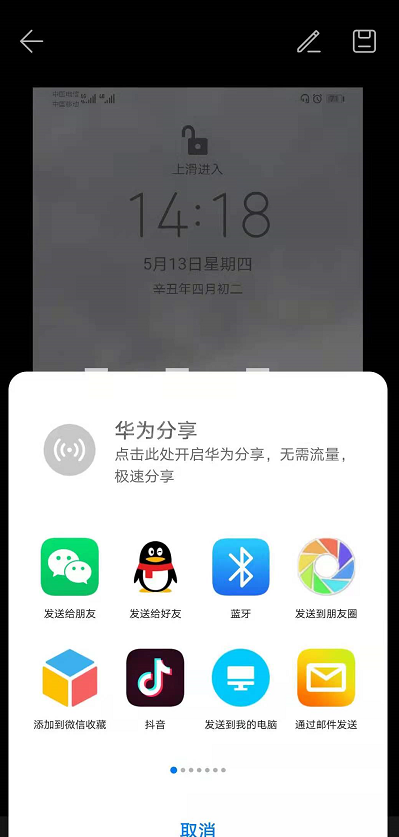华为手机局部截屏怎么截?华为手机截局部截屏的方法
现在的智能机功能真是非常多,其中华为手机就带局部截屏功能,非常实用,华为手机局部截屏怎么截?接下来小编就来讲解华为手机截局部截屏的方法,相信一定可以帮助到有需要的朋友。

1、首先找到自己想要截图的页面,用指关节在屏幕上画出截图区域的范围。(注意:在画截图区域时会实时显示画图轨迹供大家参考,为防止画图失败,用户们需要尽量将指关节与屏幕垂直,且中途不要放手哦~)

2、画好后效果如下,用户们如果不满意截图形状,还能在下方提供的图案中自行进行更改,移动局部框也能随时调整截图区域的位置。
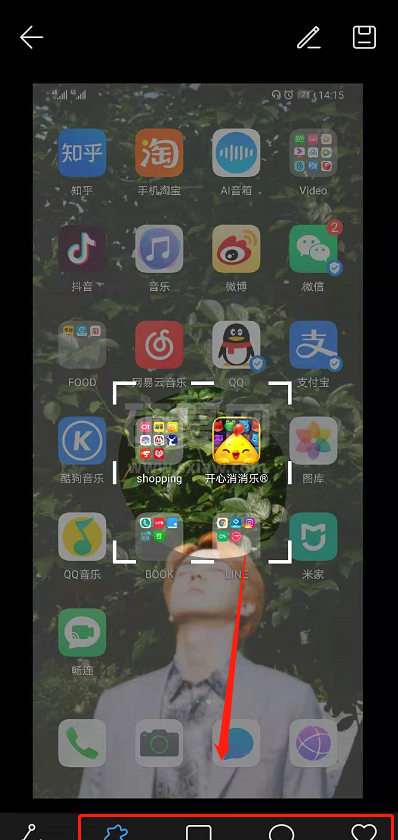
3、选择好后点击上方保存按钮即可保存截图至图库。

4、效果如下图所示

5、另外,大家也可以直接点击截图页面中的“分享”按钮 ,直接将图片分享出去。